Política de Email Security
Puede aplicar la configuración de seguridad a sus buzones de correo mediante las políticas de Email Security.
Email Security protege contra el correo no deseado. Configure primero Email Security si no lo ha hecho ya. Consulte Protección de correo electrónico.
Las políticas de Email Security son similares a otras políticas de Sophos Central, por ejemplo las de Endpoint Protection o Device Encryption. Para obtener información general sobre el funcionamiento de las políticas, consulte Políticas.
Puede encontrar información específica sobre las políticas de Email Security aquí.
Puede crear políticas personalizadas de Email Security y aplicarlas a usuarios, grupos o dominios.
No se pueden utilizar políticas personalizadas con listas de distribución o carpetas públicas. Las listas de distribución o las carpetas públicas solo pueden utilizar la política base, que se encuentra en la parte inferior de la jerarquía de prioridades. Para obtener información sobre la priorización de políticas, consulte ¿Cómo se priorizan las políticas?.
También puede clonar políticas. Consulte Clonar una política.
Configurar políticas de Email Security
Para cambiar o añadir políticas de Email Security, haga lo siguiente:
-
Vaya a Mis productos > Email Protection > Políticas para aplicar la configuración de seguridad.
Para obtener información general sobre la creación de políticas, consulte Crear o editar una política.
-
Edite la política de Email Security o haga clic en Añadir política para crear una política personalizada.
- Introduzca un nombre para la política.
- Añada usuarios, grupos o dominios Internos para la política. La política se aplica a los usuarios de cualquiera de las listas de usuarios, grupos o dominios.
-
Añada usuarios y dominios Externos para la política, si lo desea. La política se aplica si las cuentas de las listas de usuarios, grupos o dominios internos envían mensajes a las direcciones o dominios de la lista externa. Consulte Usuarios y dominios externos.
Puede situar el cursor sobre el nombre de un usuario interno para ver su dirección de correo electrónico.
-
Asegúrese de que se aplique la política.
- Haga clic en Guardar.
Usuarios y dominios externos
Puede aplicar políticas a usuarios y dominios externos, así como a los propios. Puede aplicar las políticas tanto a los mensajes entrantes como a los salientes.
Cuando cree o edite una política, haga clic en EXTERNA.
Puede añadir direcciones de correo electrónico o dominios individuales, o importarlos desde un archivo. Puede incluir o excluir la lista de la política.
Nota
Cuando analizamos los remitentes y los destinatarios de los mensajes, utilizamos sus direcciones de remitente y destinatario del sobre SMTP, no las direcciones de encabezado "De" y "Para".
Direcciones con direccionamiento adicional
Sophos Email Security protege contra los mensajes maliciosos enviados a las direcciones con "direccionamiento adicional" disponibles con Microsoft 365 (antes Office 365) y Google Gmail.
Ejemplo
Dirección normal de Gmail: test1234@ejemplo.com
Dirección de Gmail con direccionamiento adicional: cuentas+test1234@ejemplo.com
Las direcciones con direccionamiento adicional se tratan de la misma manera que los alias de correo electrónico. Para obtener información sobre el direccionamiento adicional (también conocido como subdireccionamiento), consulte RFC 5233.
Nota
Sophos Email Security solo admite el direccionamiento adicional para los mensajes entrantes.
Configuración
La mayoría de las opciones de configuración de la política de correo electrónico solamente aplican a los mensajes entrantes. Hay algunas excepciones, como las siguientes.
- En la sección Escaneado mejorado de malware para el correo electrónico, Escaneado mejorado de contenido y de propiedades de archivo se puede aplicar a los mensajes entrantes y salientes.
- En la sección Escaneado mejorado de malware para el correo electrónico, S/MIME puede aplicarse a mensajes entrantes o salientes, o a ambos.
- En CONFIGURACIÓN también existe una opción para los mensajes salientes que permite añadir un texto de exención de responsabilidad en la parte inferior de los mensajes.
Nota
Si una opción está bloqueada, su partner o administrador de empresa ha aplicado la configuración global.
Puede configurar las siguientes opciones:
- Comprobaciones de autenticación
- Antimalware
- Antispam
- Protección contra la suplantación de identidad
- Protección URL
- Exención de responsabilidad en los mensajes salientes
Clonar una política
Si desea realizar cambios similares en varios usuarios, puede clonar una política.
Por defecto, las políticas clonadas se establecen en Política omitida.
Para clonar una política, haga lo siguiente:
- Vaya a Mis productos > Email Protection > Políticas.
- Seleccione la política que desea clonar.
- Haga clic en Clonar.
-
En Clonar política, edite el nombre de la nueva política si lo desea y, a continuación, haga clic en Continuar.
Aparece la nueva política.
Cuando se clona la política base, la nueva política no tiene usuarios, grupos ni dominios. Debe seleccionarlos antes de utilizar la política clonada a partir de la política base.
-
Haga clic en Guardar.
- Compruebe que la política clonada es correcta y, a continuación, haga clic en Política omitida > Política impuesta para activarla.
De forma predeterminada, la política clonada tiene prioridad sobre la política original. Se puede cambiar la prioridad. Consulte ¿Cómo se priorizan las políticas?.
Más recursos
Este vídeo explica cómo configurar las políticas de correo electrónico. Cubre las políticas de Email Security y también las políticas de control de datos.
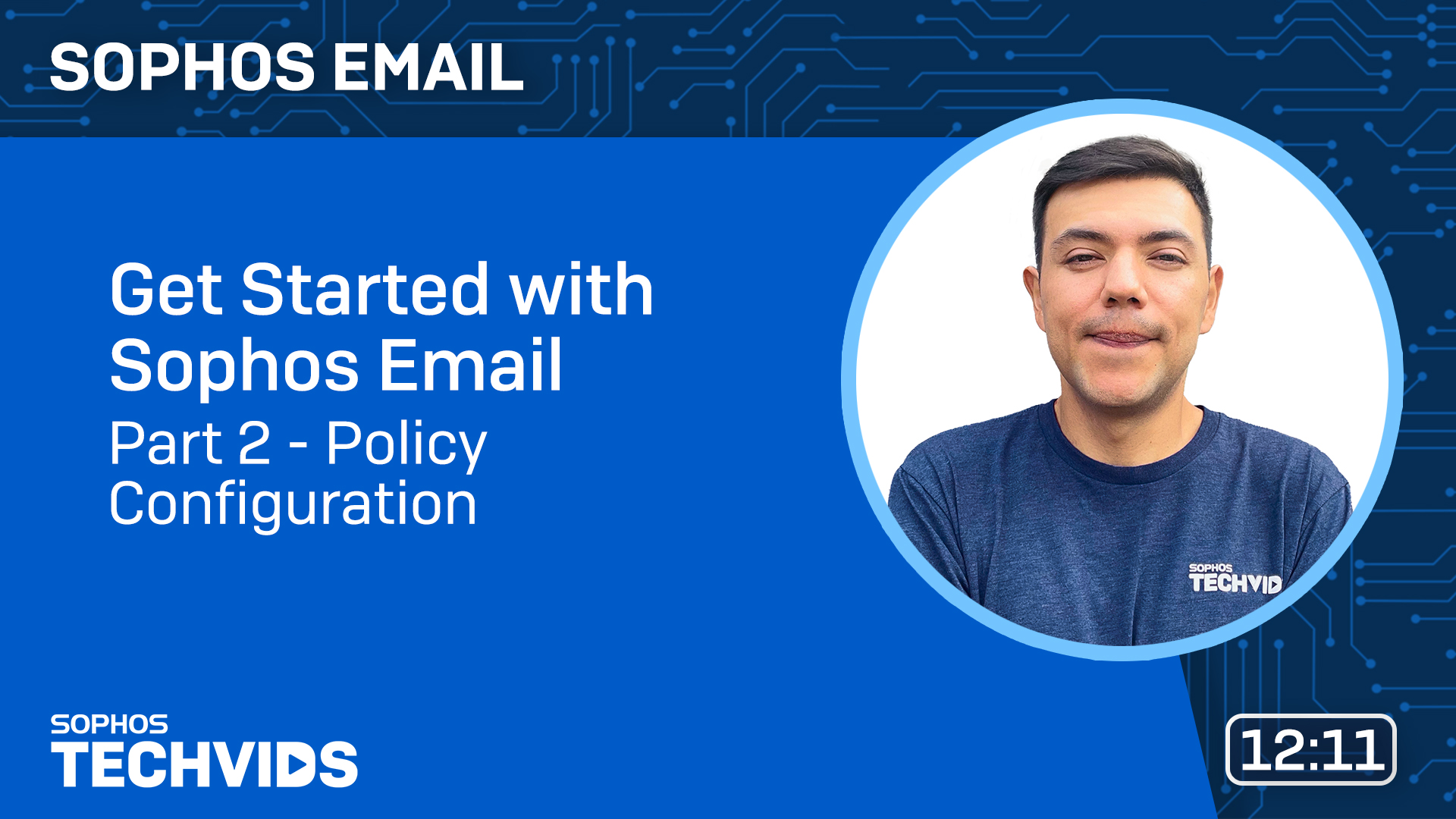
También puede ver este vídeo en la página de Sophos Techvids. Consulte Sophos Email: Introducción a Sophos Email.
Tenemos otros vídeos que le ayudan a configurar Sophos Email Security.